Absolut alle bruger et cloudlagringssystem af en eller anden form. Men utvivlsomt er en af de mest populære af disse cloudlagringsløsninger Google Drive, der sidder sammen med Apples iCloud og Microsofts egen OneDrive. Men hvor let er Google Drive at bruge med Windows 10? Takket være Google Drive Windows 10-appen er Googles lagerløsning faktisk en af de nemmeste at bruge, mens du er på Windows 10 og adgang fra andre enheder, mens du er ude og omkring.
Som du sandsynligvis forestiller dig, er Google Drev go-to-indstillingen for dem, der allerede bruger mange af Googles tjenester. For eksempel er det integreret i Googles Android-mobiloperativsystem og fungerer problemfrit med Googles utroligt populære e-mail-tjeneste, Gmail. Det betyder dog ikke, at Windows 10-brugere ikke kan udnytte Google Drive også.
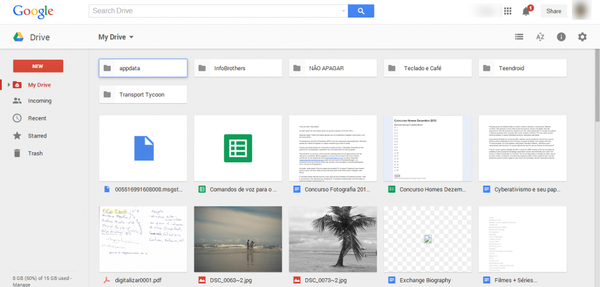
Webadgang
Google Drev er primært et onlineværktøj, der fås adgang til via din computers internetbrowser. Med det i tankerne er den bedste måde at komme i gang med Google Drev ved at oprette en konto via onlinewebstedet på drive.google.com. Det bedste ved Googles online Drev-portal er dog, at den indeholder alt hvad du behøver for at gemme og få adgang til dine filer. Tænk på Google Drevs websted som en online filudforsker, så du ikke kun kan oprette filer, men også få adgang til de filer, du har uploadet fra enhver enhed.
Brugere af Google Drevs online-grænseflade ved, at webstedet er designet til at ligne og føles som en applikation. Med det i tankerne er den nemmeste måde at bruge Google Drive på din Windows 10-pc på at føje webstedet til dine bogmærker eller endda fastgøre det til dit skrivebord og få adgang, når det er nødvendigt.
Hvad der er fantastisk ved Google Drev er dens pakke med applikationer, der er tilgængelige direkte fra din webbrowser. Google Drive stammer faktisk fra en fuldt integreret kontorpakke med tekstbehandler, præsentationer og regneark. Med dette i tankerne er Googles online pakke med kontorapplikationer ofte akkrediteret som den bedst tilgængelige, hvilket let slår Microsofts og Apples lignende løsninger. Du skal dog bare ikke forvente det samme niveau af funktionalitet som Microsoft Office-pakken på dit skrivebord.
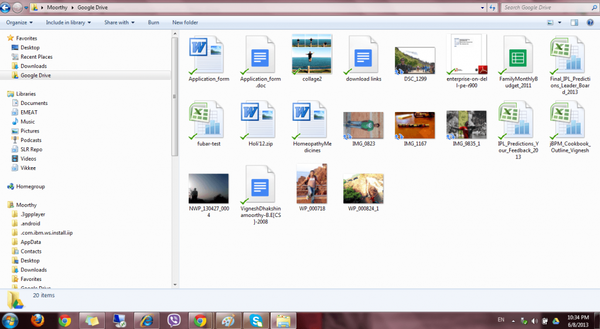
Offline adgang
Det er ikke alt muligt at få adgang til en webapplikation, hvis du ikke har adgang til internettet. Heldigvis har Google udvidet deres Drive-tjeneste til at være fuldstændig tilgængelig offline, hvilket er især nyttigt for Windows 10-brugere. Google Drev-skrivebordsappen kan downloades gratis fra Google Drevs downloadside, hvor du også finder links til download af Google Drev til et antal operativsystemer, inklusive iOS og Android.
Med hensyn til funktionaliteten i Google Drevs desktop-app, vil brugere af webapplikationen finde den fungerer på samme måde. Appen tillader dog, at visse filer markeres for offlineadgang, hvilket betyder, at du kan tage din bærbare computer eller tablet ud af huset eller kontoret og få adgang til dine filer, mens du er på farten. Hvad mere er, appen giver også nem og offline adgang til Google Drevs pakke med kontorapplikationer, hvilket betyder, at de, der ikke har adgang til Microsoft Office, stadig kan få adgang til et gratis alternativ på farten.
Hvorvidt du har brug for et Windows 10-skrivebordsprogram afhænger af, hvor ofte du bruger Google Drive, og om du har til hensigt at tage dine filer med dig på farten. Men for dem, der har brug for sidstnævnte, er det fantastisk at se, at Google er fuldt forberedt med deres egen desktop-app.
Det er ret nemt at se, hvorfor Google Drive er en af de mest anvendte cloud-opbevaringsløsninger til rådighed. Det er hjulpet af løsningens fleksibilitet, der giver brugerne adgang til deres filer næsten hvor som helst, uanset hvilken enhed de bruger. Plus, Windows 10-brugere er nogle af de bedste, der er taget højde for.
Der har aldrig været et bedre tidspunkt at skifte til Google Drev som din valgte cloudlagerløsning.
- Google Drev
- windows 10
 Friendoffriends
Friendoffriends



